La meilleure façon d'ajouter une voix off à PowerPoint
Publié: 2021-01-06Beaucoup de gens pensent que Microsoft PowerPoint est un logiciel de présentation en direct.
Mais l'utilisation d'un diaporama peut également être un excellent moyen de réaliser une vidéo éducative ou informative. En ajoutant une voix off à vos diapositives PowerPoint, vous pouvez partager votre présentation avec un public beaucoup plus large.
Bien sûr, PowerPoint dispose d'un enregistreur de présentation intégré et, même s'il fonctionne à la rigueur, il présente des limitations assez sérieuses.
Alors, quelle est la meilleure façon d'enregistrer une voix off pour votre présentation PowerPoint ?
Je vais te montrer.
Le moyen le plus simple et le plus rapide d'enregistrer et d'éditer une voix off pour PowerPoint !
Audiate rend l'enregistrement et l'édition de votre voix aussi simples que l'édition de texte dans un document.
Essayez Audiate gratuitement
Voici ce que vous apprendrez :
- Pourquoi devriez-vous enregistrer une voix off pour PowerPoint.
- Les étapes faciles pour enregistrer la voix off de votre présentation.
- Comment intégrer facilement votre voix off dans vos diapositives PowerPoint.
- Quelques bonnes pratiques pour obtenir un son de qualité.
- Un exemple pour Kara
Pourquoi enregistrer une voix off pour PowerPoint ?
Travail à distance, enseignement à domicile, réunions Zoom jusqu'à ce que nous ne puissions plus voir clair - 2020 a changé tout ce que nous pensions savoir sur le travail, l'éducation et la formation.
Et, 2021 semble être à peu près la même chose.
Toutes ces réunions en personne, ces ateliers, ces formations d'employés, ces conférences en classe et ces présentations se dérouleront presque certainement à distance.
Mais ce n'est pas la seule raison d'enregistrer vos présentations.
À un moment donné, nous reviendrons à un semblant de ce que nous savions auparavant. Lorsque cela se produit, de nombreux experts pensent qu'au moins certains des changements peuvent être plus permanents. Les avantages d'une présentation enregistrée avec narration audio demeureront.
Il est donc logique d'enregistrer vos présentations PowerPoint, et les raisons de le faire vont au-delà des nécessités inévitables de cette année ou de la prochaine.
Les présentations PowerPoint enregistrées sont plus flexibles
Si les réunions en direct et les sessions pédagogiques ont leur place, elles nécessitent que tout le monde soit au même endroit au même moment (même si le lieu est virtuel). Ce n'est pas grave si tous vos employés, étudiants ou autres membres du public se trouvent dans le même fuseau horaire ou dans des fuseaux horaires relativement proches.
Mais que se passe-t-il si votre entreprise a des employés partout dans le monde ? Cette réunion de 14 h HE au siège de votre entreprise a lieu à minuit pour vos employés à Sidney, en Australie.
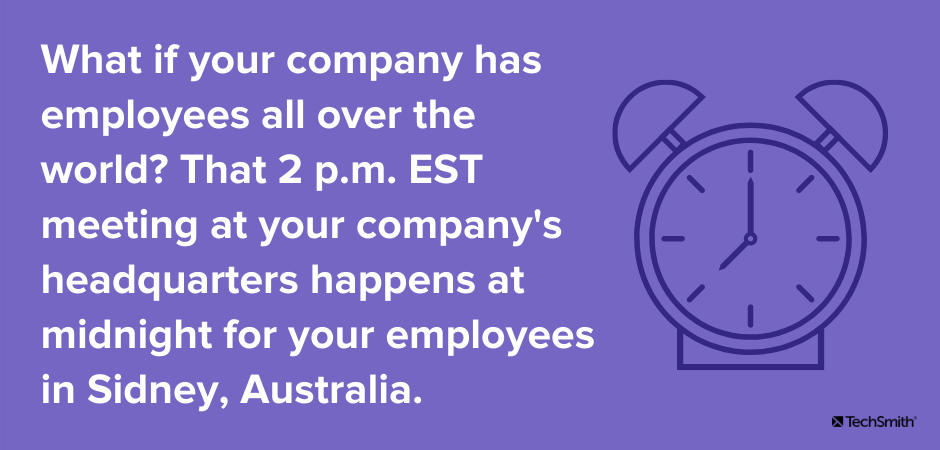
Et qu'en est-il des employés, des étudiants ou d'autres personnes qui doivent partager la technologie ou qui n'ont pas toujours accès à Internet haut débit ou à l'intimité nécessaire pour se rencontrer à l'heure convenue ?
En proposant votre présentation de manière asynchrone (juste un mot fantaisiste pour « à la demande »), vous donnez aux gens la possibilité de consommer votre contenu quand cela leur convient ou plus facilement. De plus, comme ils peuvent le consommer à leur propre rythme, ils ont plus de possibilités d'assimiler et de comprendre les informations.
Cela ne signifie pas que les réunions, sessions de formation, cours, etc. synchrones (juste un mot fantaisiste pour « en direct » ou « en personne ») ne sont pas importants ou utiles. Cela signifie simplement que donner à votre public plus d'options lui donne plus de façons de consommer et de tirer parti de votre contenu.
Oubliez l'enregistreur intégré de PowerPoint - il existe un meilleur moyen
La première chose que vous remarquerez probablement lorsque vous décidez d'enregistrer la voix sur audio pour vos diapositives PointPoint est que PowerPoint dispose d'un enregistreur intégré. Cliquez simplement sur le bouton de présentation d'enregistrement et vous êtes parti pour les courses.
Bien sûr, cela fonctionne dans une certaine mesure. Mais ce n'est pas la meilleure façon de le faire. Et, plus tard, lorsque vous voudrez faire de petites modifications ou modifications, vous serez vraiment triste de l'avoir fait de cette façon.
L'enregistreur intégré de PowerPoint ne vous permet pas de modifier les erreurs ou les fautes verbales. Tout ce que vous obtenez est cet enregistrement en direct de votre présentation. Vous devez vous souvenir de ce que vous voulez dire, faire avancer vos diapositives et faire de votre mieux pour éviter de trébucher, comme si vous le faisiez lors d'une réunion ou devant un public en direct.
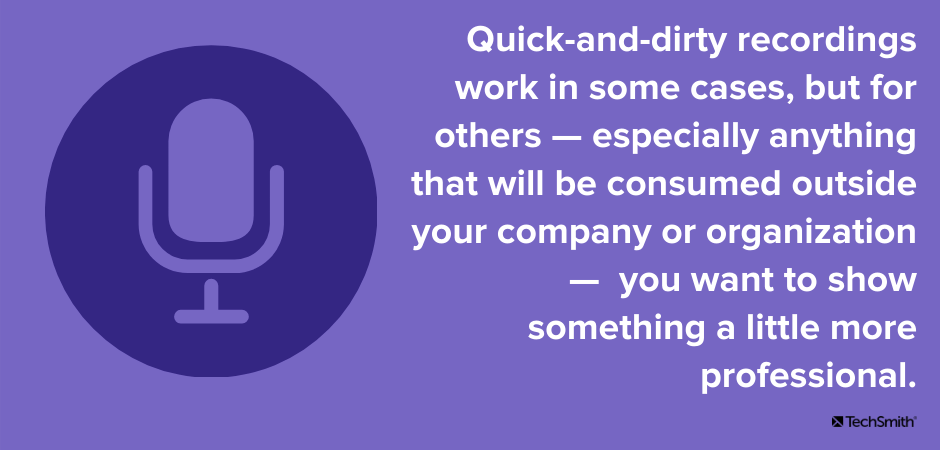
Mais la création de contenu de présentation enregistré à la demande vous offre la possibilité de créer quelque chose d'un peu plus raffiné.
Les enregistrements rapides et sales fonctionnent dans certains cas, mais pour d'autres - en particulier tout ce qui sera consommé en dehors de votre entreprise ou organisation - vous voulez montrer quelque chose d'un peu plus professionnel.
En enregistrant votre voix off séparément, vous pouvez vous assurer que vos enregistrements sont professionnels et plus engageants.
Le moyen le plus simple et le plus rapide d'enregistrer et d'éditer une voix off pour PowerPoint !
Audiate rend l'enregistrement et l'édition de votre voix aussi simples que l'édition de texte dans un document.
Essayez Audiate gratuitement
Comment enregistrer une voix off pour PowerPoint
Donc, si nous n'utilisons pas l'enregistreur intégré de PowerPoint, qu'allons-nous utiliser ?
Permettez-moi de vous présenter TechSmith Audiate - le moyen le plus simple d'enregistrer et d'éditer une voix off.
Quand je dis qu'Audiate est facile, je veux dire que c'est presque ridiculement facile.
Voici comment procéder.
1. Commencez avec un script
Que vous ayez créé une nouvelle présentation ou que vous en enregistriez une que vous avez donnée des milliers de fois, la création d'un script vous permet de savoir exactement ce que vous voulez dire quand vous voulez le dire. Cela vous aide à éviter de vous écarter de votre sujet ou d'oublier des points importants.
Si vous avez déjà votre diaporama, vous pouvez l'utiliser comme plan pour votre script. Ensuite, remplissez simplement ce que vous diriez normalement à votre public si vous présentiez en direct !
Si vous ne voulez pas écrire un script complet mot à mot (ce que je vous recommande vivement de faire), même avoir une liste à puces de vos points de discussion est bien mieux que d'essayer de le faire sans rien du tout. Et cela vous fera économiser une tonne de temps d'édition plus tard.
En savoir plus sur l'écriture de bons scripts ici.
2. Enregistrez votre audio
Il n'y a pas si longtemps, l'idée d'utiliser un enregistreur/éditeur audio semblait décourageante pour la plupart des gens.
Il n'est pas difficile de comprendre pourquoi. Même les plus simples peuvent être maladroits et difficiles à utiliser. Ils peuvent avoir toutes sortes de paramètres délicats et les interfaces utilisateur peuvent être écrasantes pour quiconque n'est pas un producteur audio professionnel.
Mais tout a changé avec TechSmith Audiate. Audiate est, tout simplement, le moyen le plus simple d'enregistrer une voix off et d'éditer l'audio.
Il possède une interface intuitive et facile à comprendre qui vous permettra d'enregistrer votre audio en quelques secondes.
Sélectionnez simplement enregistrer et vous êtes sur votre chemin.
Et, il transcrit votre audio pendant que vous enregistrez, de sorte que vous pouvez éditer vos fichiers audio comme éditer un document texte.
Lorsque vous avez terminé d'enregistrer la narration, cliquez simplement sur Arrêter et Auditer terminera votre transcription.

3. Éditez et exportez votre enregistrement
Comme indiqué ci-dessus, vous pouvez maintenant passer en revue et supprimer vos erreurs et vos hésitations.
Plus besoin de chercher dans une forme d'onde pour trouver ce mot raté. Audiate vous montre exactement ce que vous avez dit et où vous l'avez dit. Vous mettez simplement en surbrillance le ou les mots que vous souhaitez supprimer, et Audiate fait le reste.
Audiate vous permet également de trouver et de supprimer rapidement et facilement tous vos umms et uhhhs. Il peut même les supprimer automatiquement.
Si vous envisagez d'ajouter des sous-titres à votre vidéo (ce que vous devriez faire pour de nombreuses raisons), parcourez votre audio transcrit et corrigez toute erreur ou tout ce qu'Audiate aurait pu mal entendre afin que le texte corresponde à ce que vous avez réellement dit.
Je fais des vidéos avec des voix off depuis longtemps et je suis assez à l'aise avec les logiciels d'enregistrement audio plus compliqués. Mais quand j'enregistre une voix off, je choisis toujours Audiate. C'est tellement simple et puissant.
Vous pouvez couper et coller des mots simples ou des sections entières de votre audio pour les déplacer selon vos besoins.
Si vous souhaitez en ajouter d'autres ou réenregistrer une section qui ne s'est pas déroulée comme vous le souhaitiez, vous pouvez le faire directement dans le même fichier. Cliquez à nouveau sur Enregistrer et Audiate ajoutera votre nouvel audio à la fin de votre fichier actuel. Ensuite, il suffit de le couper et de le coller là où vous en avez besoin.
C'est ça. Vous avez enregistré avec succès votre voix sur audio !
Cliquez sur le bouton Exporter pour enregistrer votre enregistrement en tant que fichier .WAV et vous êtes prêt.
Oh, et n'oubliez pas de cliquer sur Fichier puis sur Exporter le script. Cela vous permettra d'enregistrer votre fichier texte en tant que fichier .SRT, que Camtasia peut utiliser pour ajouter des légendes.
Il est maintenant temps d'ajouter l'audio à votre vidéo.
Conseil de pro : modifiez votre vidéo dans Camtasia (vous me remercierez plus tard)
TechSmith Camtasia est un éditeur vidéo puissant mais facile à utiliser. Même si vous n'avez jamais fait de vidéo, vous pouvez rapidement apprendre à créer des vidéos de qualité professionnelle.
Mais ce n'est qu'une partie de la raison pour laquelle vous devriez créer votre vidéo de diapositives PowerPoint avec Camtasia.
Importez vos diapositives
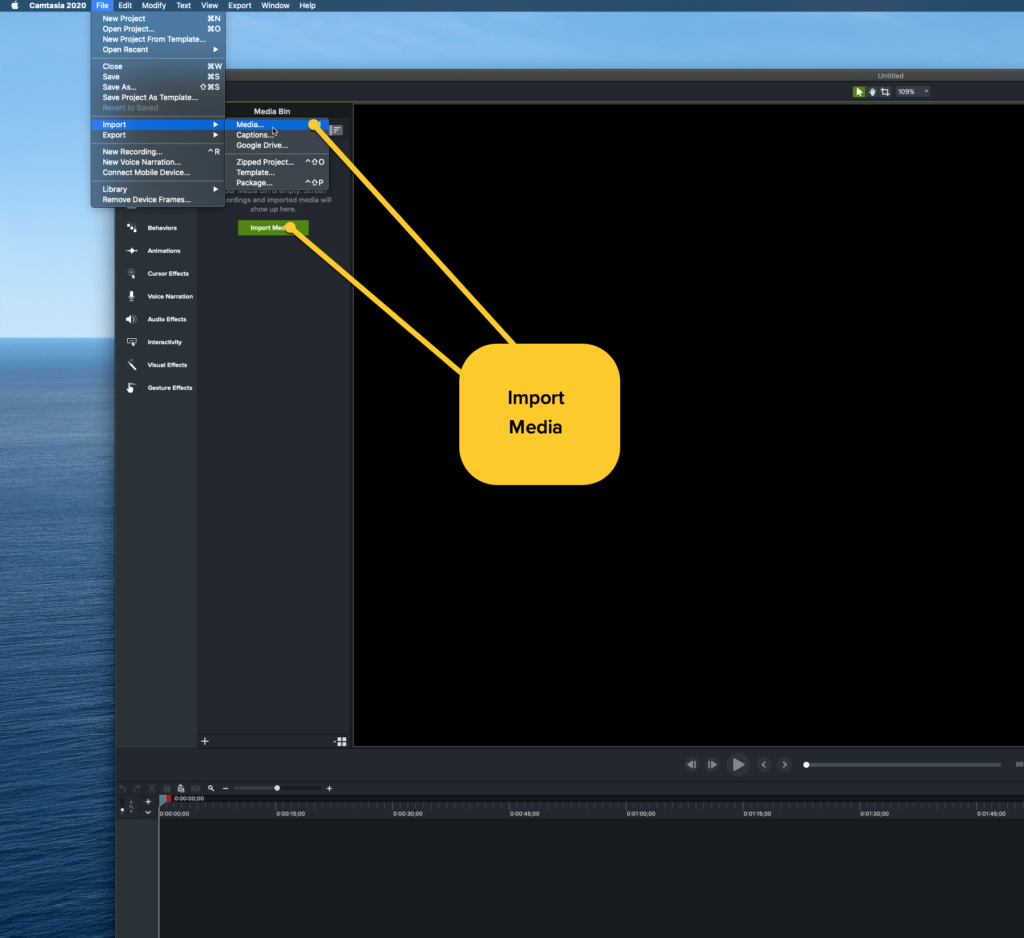
Camtasia peut en fait importer des diapositives PowerPoint pour votre usage et insérer l'audio après. Plus besoin d'enregistrer votre écran pendant que vous parcourez vos diapositives.
Cliquez simplement sur Fichier > Importer > Média ou, dans l'onglet Média, cliquez sur le bouton Importer un média et naviguez pour sélectionner vos fichiers PowerPoint.
Bien que Camtasia ne puisse pas extraire de diapositives à partir de Google Slides ou d'Apple Keynote, si vous avez créé vos diapositives dans l'une de ces applications, vous pouvez enregistrer votre fichier en tant que présentation PowerPoint et Camtasia peut importer ce fichier.
Pour importer votre fichier PowerPoint, choisissez l'onglet Média dans Camtasia, puis Importer un média. Sélectionnez votre fichier PowerPoint et importez-le.
Ensuite, faites la même chose pour votre enregistrement audio.
Ajoutez vos diapositives à la chronologie
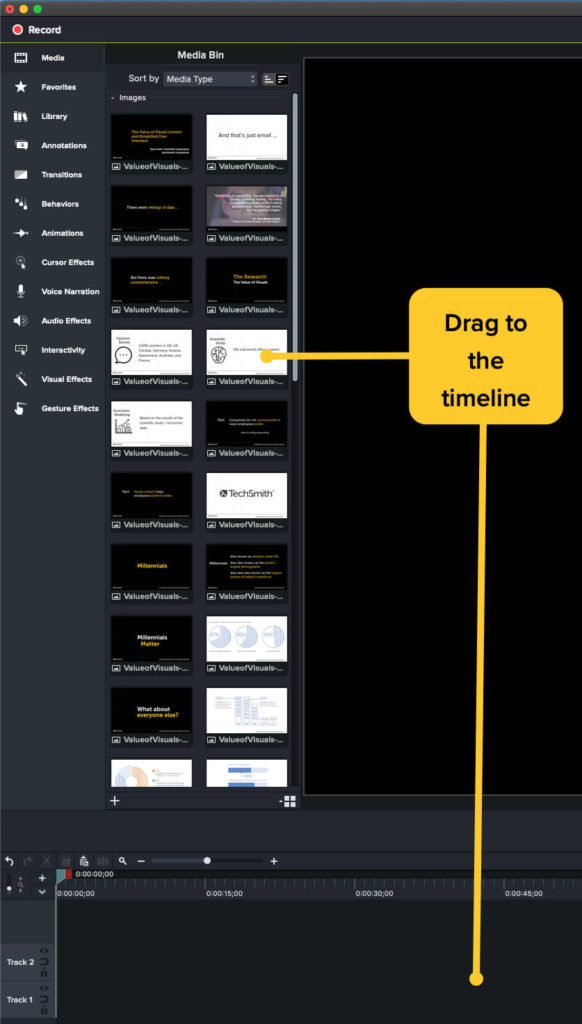
Une fois que vos diapositives et votre audio sont dans la corbeille multimédia, ajoutez l'audio à votre chronologie.
Ensuite, ajoutez simplement vos diapositives à la chronologie, le cas échéant. Vous pouvez ajuster la synchronisation des diapositives et la durée pendant laquelle elles sont visibles pour vous assurer qu'elles donnent un sens à ce qui est dit dans votre audio.
Une fois que tout est en place, vous êtes prêt à produire.
Amenez votre vidéo un peu plus loin
Mais, vous pouvez faire plus si vous le souhaitez. Utilisez les légendes et autres fonctionnalités de Camtasia pour ajouter des flèches, mettre en évidence des informations importantes ou améliorer l'expérience vidéo de vos spectateurs. C'est quelque chose que vous ne pouvez certainement pas faire dans PowerPoint.
Lorsque vous êtes prêt à ajouter vos sous-titres, cliquez sur Modifier et ajouter des sous-titres pour importer votre fichier de sous-titres. Faites-le glisser vers la chronologie et Camtasia placera automatiquement les sous-titres au bon endroit dans votre vidéo.
Lorsque vous êtes satisfait que votre vidéo est terminée, vous pouvez enregistrer le fichier localement ou le télécharger sur l'une des nombreuses destinations de Camtasia, notamment YouTube, Google Drive, Vimeo, Screencast.com, etc.
Et maintenant, votre vidéo est prête à être partagée avec le monde.
ET, si jamais vous avez besoin de modifier ou de mettre à jour votre vidéo, vous pouvez simplement revenir dans Camtasia, remplacer les diapositives à modifier, importer tout nouvel audio que vous devez utiliser, et vous êtes prêt à partir. Si vous aviez enregistré dans PowerPoint, vous auriez dû tout recommencer.
Ce n'est pas grave si votre présentation dure cinq minutes ou moins, mais que se passe-t-il si c'est 30 minutes ? Une heure? Pouvoir éditer des parties de votre vidéo plutôt que le tout vous sauvera la vie.
Conseils pour obtenir un son de qualité
À moins que vous ne soyez un ingénieur du son professionnel, obtenir un bon son peut sembler intimidant.
Consultez cet article sur l'enregistrement de voix off pour un tas d'informations utiles pour vous assurer que votre voix off est excellente.
Mais voici quelques conseils pour vous aider à démarrer.
- Commencez avec un scénario. Vous parlerez avec plus de confiance et vous resterez sur le point.
- Utilisez un meilleur micro. Le microphone de votre ordinateur fonctionnera à la rigueur, mais si vous voulez vraiment le meilleur son (ou si vous envisagez de faire plus de vidéos), investissez dans un microphone USB décent. Vous pouvez en obtenir un beau pour bien moins que vous ne le pensez probablement et cela fera une énorme différence.
- Hydrater. Votre voix sonne mieux lorsque vos cordes vocales sont agréables et hydratées. De plus, vous réduisez les bruits de bouche rebutants, etc. Et non, le café ne compte pas.
- De même, gardez de l'eau à portée de main pendant que vous enregistrez. Prenez une gorgée quand vous en avez besoin. Vous pouvez éditer cette partie plus tard.
- Parle lentement et clairement. Je sais que quand je suis nerveux, j'ai tendance à courir à travers tout ce que j'essaie de dire. Chaque fois que j'enregistre une voix sur audio, je dois me rappeler de ralentir et d'énoncer.
L'enregistrement de voix off PowerPoint est facile - avec les bons outils
Bien sûr, PowerPoint a un enregistreur intégré, mais comme le disait mon grand-père, utilisez toujours le bon outil pour le travail.
En utilisant TechSmith Audiate, puis en éditant votre vidéo finale dans Camtasia, vous pouvez créer une meilleure expérience globale pour vos spectateurs.
Et, parce que vous utilisez les bons outils pour le travail, vous aurez un meilleur contrôle sur ce qu'ils voient et entendent.
Le moyen le plus simple et le plus rapide d'enregistrer et d'éditer une voix off pour PowerPoint !
Audiate rend l'enregistrement et l'édition de votre voix aussi simples que l'édition de texte dans un document.
Essayez Audiate gratuitement
Questions fréquemment posées
Pas du tout. Avec les bons outils, vous pouvez facilement ajouter une voix off aux diapositives PowerPoint et transformer votre présentation en une vidéo éducative ou informative vraiment attrayante !
Pas beaucoup! Un microphone décent et un endroit calme pour enregistrer contribueront grandement à garantir que votre enregistrement sonne bien.
Bien que l'enregistreur intégré de PowerPoint fonctionne en un clin d'œil, vous économiserez beaucoup de temps et de tracas en utilisant un enregistreur audio autonome comme TechSmith Audiate.
Nous recommandons vivement TechSmith Camtasia. Il est super facile à utiliser et peut importer directement des diapositives PowerPoint !
